چه باید بدانیم
- در Apple TV: App Store را انتخاب کنید و برنامه Amazon Prime Video را جستجو و نصب کنید.
- در دستگاه iOS: برنامه Amazon Prime Video را دانلود کنید و محتوا را از طریق AirPlay در Apple TV خود پخش کنید.
- در مک: یک مرورگر وب را باز کنید، به Amazon Prime Video بروید، یک فیلم یا برنامه تلویزیونی را انتخاب کنید، سپس AirPlay را برای پخش جریانی به Apple TV خود انتخاب کنید.
این مقاله نحوه دسترسی به محتوای Amazon Prime Video را در Apple TV با دانلود برنامه Amazon Prime Video در Apple TV خود توضیح می دهد. همچنین میتوانید از برنامه Amazon Prime Video در دستگاه iOS یا Mac استفاده کنید و سپس آن را در Apple TV خود پخش کنید.
چگونه اپلیکیشن Amazon Prime Video را در Apple TV دریافت کنیم
ساده ترین راه برای تماشای ویدیوهای Amazon Prime در Apple TV شما این است که برنامه را مستقیماً در Apple TV خود دانلود کنید. توجه داشته باشید که به اشتراک Amazon Prime و یک دستگاه Apple TV نسل سوم یا جدیدتر نیاز دارید.
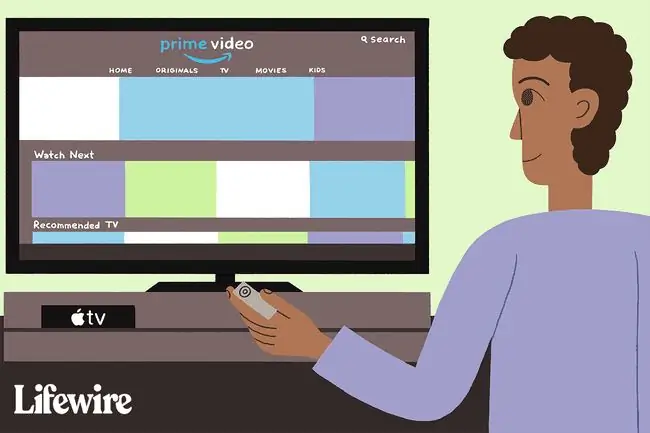
Apple TV (نسل سوم) فروشگاه برنامه ندارد، اما Amazon Prime Video از پیش روی جدیدترین سیستم عامل آن نصب شده است.
- Apple TV خود را روشن کنید و به منوی اصلی بروید.
-
نماد App Store را روی صفحه انتخاب کنید.

Image - Amazon Prime Video را در فروشگاه برنامه tvOS جستجو کنید. اگر آن را نمیبینید، Search را در بالای صفحه انتخاب کنید یا میکروفون را روی کنترل از راه دور فشار دهید تا جستجوی صوتی آغاز شود.
-
وقتی نماد Amazon Prime Video را پیدا کردید کلیک کنید تا یک صفحه اطلاعات باز شود.

Image - Install را برای افزودن برنامه Amazon Prime Video به Apple TV خود انتخاب کنید.
اگر عضو خانواده ای هستید که در آن یک نفر برای Amazon Prime پول می پردازد و شما را به عنوان بخشی از معامله شامل می شود، دارنده حساب Prime باید قبل از اینکه بتوانید از ویدیوهای Prime استفاده کنید، مزایای Prime را با شما به اشتراک بگذارد.. وقتی دو نفر عضو خانواده آمازون میشوند و روشهای پرداخت را به اشتراک میگذارند، هر دو میتوانند از Prime Video استفاده کنند.
استفاده از Prime Video در iPhone یا iPad
اگر ترجیح می دهید از یک برنامه iOS برای تماشای ویدیوهای Amazon Prime استفاده کنید، می توانید برنامه را در iPhone یا iPad خود دریافت کنید. پس از نصب برنامه، میتوانید از آن برای پخش ویدیوهای Amazon Prime در Apple TV خود و همچنین مرور، تماشا و اجاره از طریق کاتالوگ موجود استفاده کنید.
-
روی نماد App Store در iPhone یا iPad خود ضربه بزنید و Prime Video Amazon را دانلود کنید.

Image -
برنامه Amazon Prime Video را باز کنید و با حساب و رمز عبور Amazon Prime وارد شوید. میتوانید بلافاصله به محتوای Prime Video در iPhone یا iPad خود دسترسی پیدا کنید.

Image
تماشای Prime Video در Apple TV از دستگاه iOS
وقتی می خواهید فیلم های خود را به جای دستگاه iOS خود در Apple TV پخش کنید، از ویژگی AirPlay در iPhone یا iPad خود برای هدایت فیلم ها به Apple TV استفاده کنید.
- مطمئن شوید که دستگاه iOS شما در همان شبکه Wi-Fi با Apple TV است.
- برنامه Prime Video را راه اندازی کنید و در دستگاه تلفن همراه خود وارد حساب کاربری خود شوید.
- فیلمی را که می خواهید تماشا کنید انتخاب کنید و Play را در برنامه فشار دهید.
-
یکبار روی ویدیوی در حال پخش ضربه بزنید، نماد AirPlay را در گوشه سمت راست بالا مشاهده خواهید کرد.
در نسخههای قبلی iOS از پایین صفحه iPad خود به سمت بالا بکشید (یا از گوشه سمت راست بالا در iOS 11 و نسخههای جدیدتر) برای نمایش Control Center، جایی که شما همچنین می توانید کنترل AirPlay را پیدا کنید.
-
روی دکمه AirPlay ضربه بزنید، که شبیه یک مثلث رو به بالا با مستطیلی است که شبیه تلویزیون است.

Image اگر دکمه AirPlay را نمی بینید، ابتدا آن را فعال کنید و سپس دوباره امتحان کنید. مراحل روشن کردن AirPlay در iPhone و iPad مشابه است.
-
Apple TV را انتخاب کنید که می خواهید فیلم را در آن پخش کنید (اگر بیش از یکی دارید) و روی نام آن در کادر گفتگو ضربه بزنید.

Image - فیلم یا برنامه تلویزیونی Amazon Prime اکنون باید در Apple TV شما پخش شود.
استریم ویدیوی Prime از Mac به Mac شما
همچنین میتوانید Amazon Prime Video را از مک خود به Apple TV خود پخش کنید تا زمانی که macOS 10.11 یا جدیدتر اجرا شود.
- از مرورگر وب خود، فیلم یا برنامه تلویزیونی مورد نظر خود را از وب سایت آمازون تماشا کنید.
-
هنگامی که فیلم شروع می شود، روی دکمه AirPlay در گوشه سمت راست بالای نوار منوی Mac (در سمت چپ نماد صدا) ضربه بزنید و Apple TV مورد نظر خود را انتخاب کنید. برای پخش جریانی محتوا به.

Image - دسکتاپ Mac شما روی صفحه تلویزیون شما ظاهر می شود. روی دکمه تمام صفحه در ویدیو ضربه بزنید تا تصویر کامل در Apple TV نمایش داده شود.






